Microsoft Outlook este un excelentă aplicație de e-mail atât pentru desktop, cât și pentru telefoane mobile, dar aplicația are o parte echitabilă de probleme. Dacă utilizați Outlook pe telefonul Android, este posibil să întâmpinați probleme în care aplicația nu va funcționa.
Este posibil ca aplicația să nu sincronizeze e-mailurile dvs. sau să nu puteți trimite e-mailuri noi. Indiferent de problemă, remedierea problemelor de bază ar trebui să facă aplicația din nou să funcționeze. Iată cum.
Forțați închiderea și redeschiderea Outlook
Când Outlook nu mai funcționează pe Android, primul lucru pe care ar trebui să-l faceți este închiderea forțată și redeschiderea aplicației. Acest lucru face ca Outlook să își închidă toate operațiunile și să înceapă dintr-o stare nouă. Acest lucru vă ajută cu adevărat să remediați probleme minore cu aplicația.
Nu pierdeți nicio dată când închideți forțat și redeschideți Outlook pe telefon.

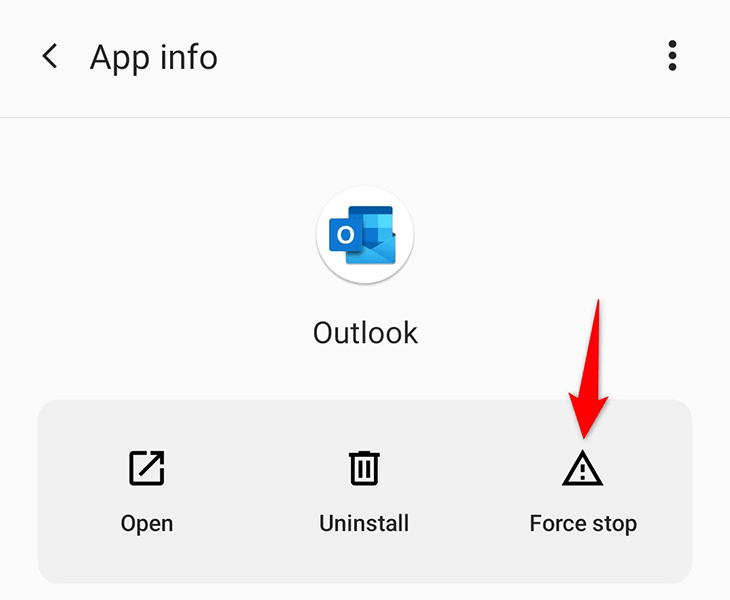
Verificați-vă conexiunea la internet
Outlook utilizează conexiunea la internet a telefonului dvs. pentru a vă sincroniza conturile de e-mail. Dacă internetul telefonului dvs. nu mai funcționează vreodată, Outlook nu va trimite și nu primi e-mailuri noi.
De aceea, este important să verificați conexiunea la internet a telefonului și să vă asigurați că funcționează. Pentru a rula un test, deschideți un browser web pe telefon și lansați un site precum Google. Dacă puteți deschide site-ul, internetul funcționează bine.
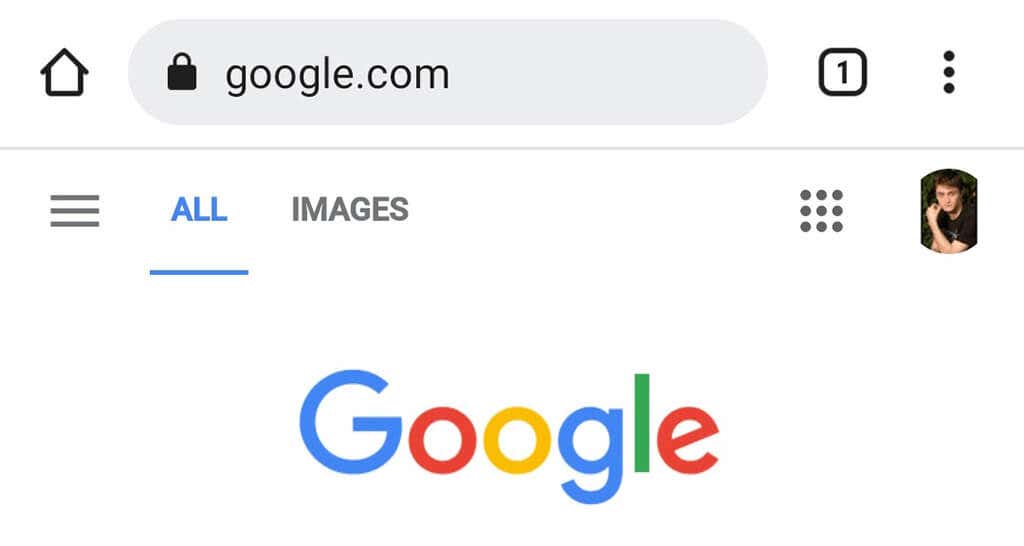
Cu toate acestea, dacă telefonul dvs. nu va încărca site-ul, probabil că aveți o problemă cu conexiunea. În acest caz, puteți fie să găsiți ajutor online pentru depanare, fie să luați legătura cu furnizorul dvs. de servicii de internet și să căutați ajutor.
Ștergeți fișierele cache pentru a remedia Outlook
Ori de câte ori există o problemă care implică o aplicație, există șanse mari ca fișierele cache ale aplicației să cauzeze problema. Ca și alte aplicații, Outlook stochează fișiere cache pe telefonul Android, iar aceste fișiere pot fi uneori problematice..
Din fericire, puteți scăpați de toate aceste fișiere cache pentru a vă remedia aplicația Outlook. Dacă procedați astfel, nu vă ștergeți datele personale din aplicație.
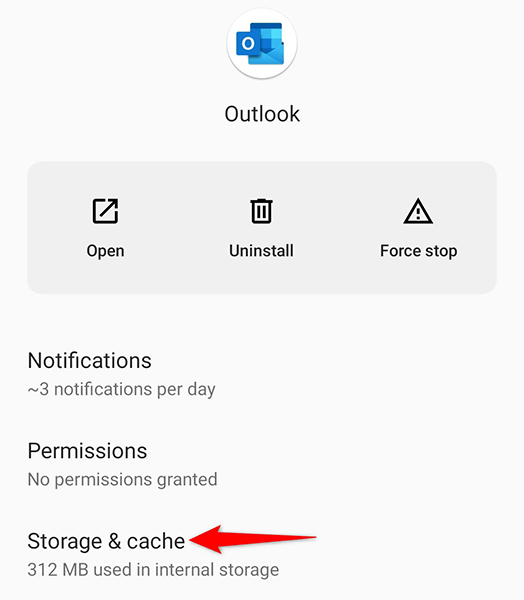

Resetați contul de e-mail în Outlook
Outlook vă permite să vă resetați conturile de e-mail atunci când întâmpinați probleme în aplicație. Merită să utilizați această opțiune când descoperiți că aplicația este nu vă sincronizează e-mailurile.
Ar trebui să puteți lansa Outlook pe telefon pentru a efectua această procedură.

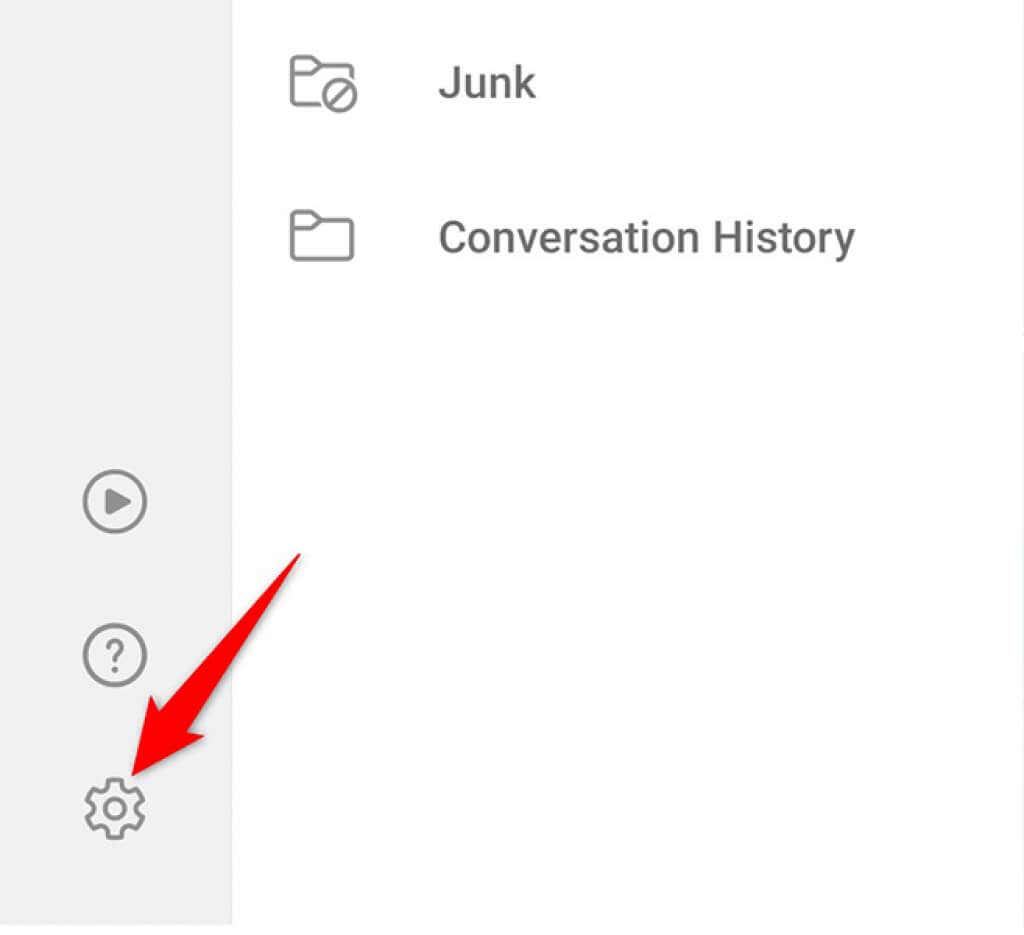


Deconectați-vă și reveniți la contul dvs. de e-mail în Outlook
Când Outlook acţionează, merită să vă eliminaţi contul de e-mail din aplicaţie şi apoi să adăugaţi contul din nou. Aceasta rezolvă orice problemă de autentificare a contului din aplicație.
Veți avea nevoie de detaliile de conectare ale contului dvs. de e-mail pentru a adăuga contul înapoi în Outlook.
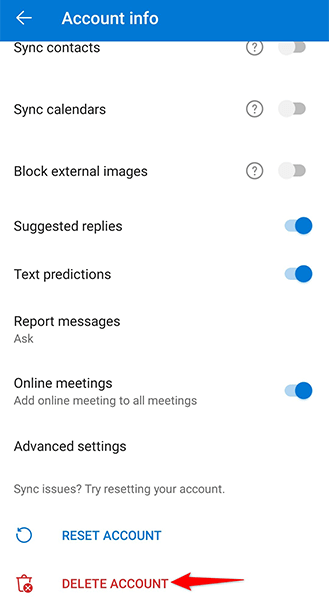
Dezactivați suplimentele Outlook
Suplimentele sunt instrumente mici utile găsite în aplicația Outlook. Puteți folosi aceste instrumente pentru a obține mai multe funcții în e-mailurile Outlook. Uneori, totuși, este posibil să găsiți un program de completare care cauzează probleme.
Pentru a evita acest lucru, dezactivați toate suplimentele și vedeți dacă asta vă rezolvă problemele Outlook. Puteți reactiva programele de completare oricând doriți.
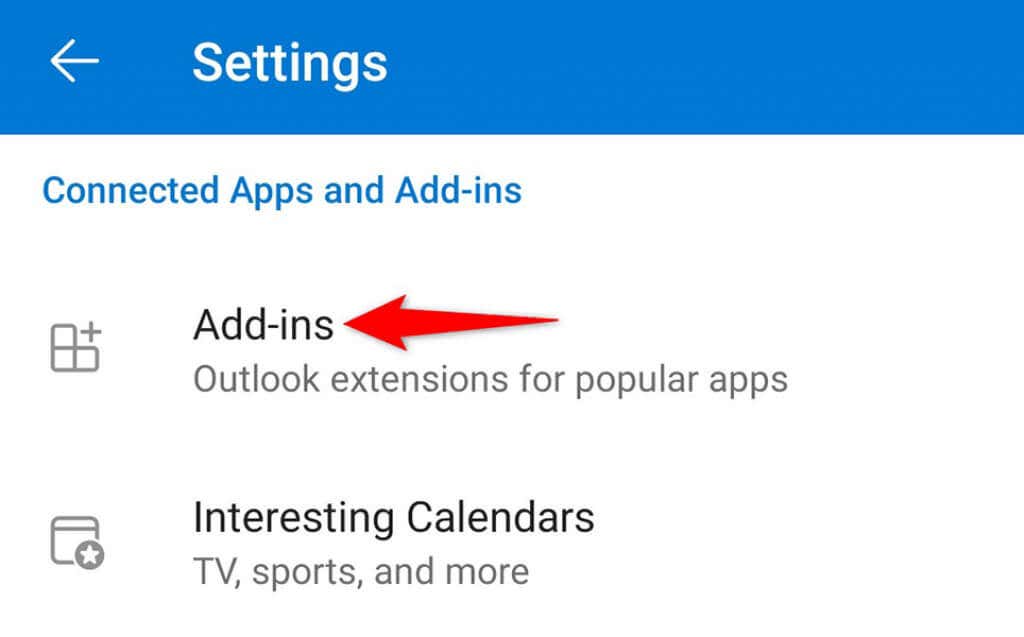
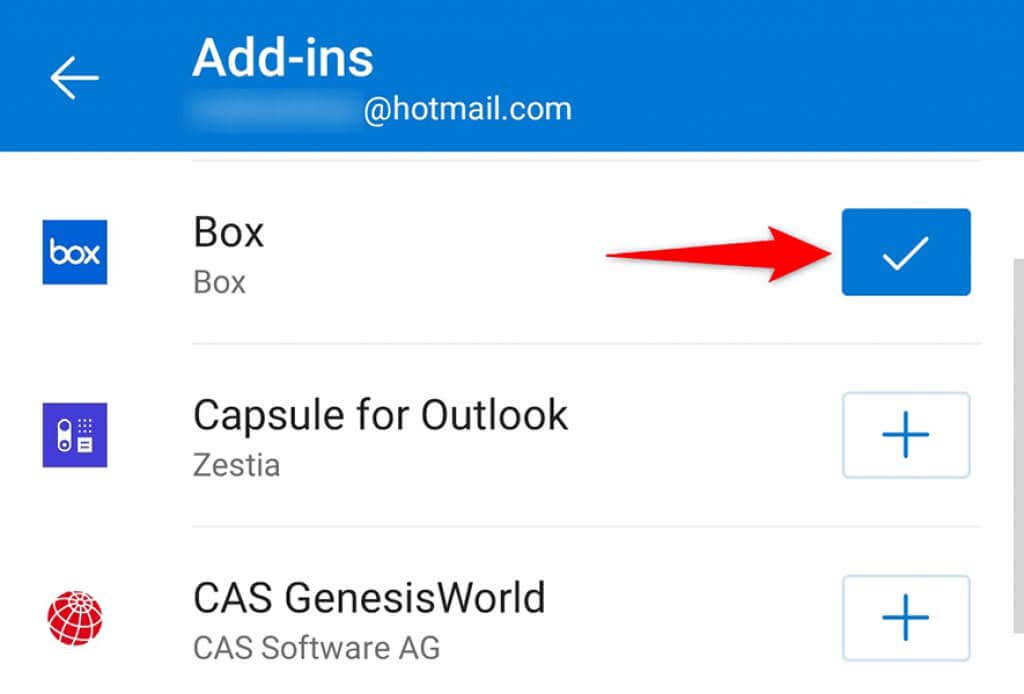
Reinstalați Outlook din Magazin Play
Dacă problemele dvs. cu Outlook încă nu dispar, ar putea merita să eliminați și să reinstalați aplicația Outlook pe telefon. Acest lucru permite aplicației să își creeze toate fișierele de bază de la zero.
Nu pierdeți niciun e-mail reinstalând Outlook, dar veți avea nevoie de detaliile de conectare ale contului dvs. de e-mail pentru a adăuga contul în aplicație.
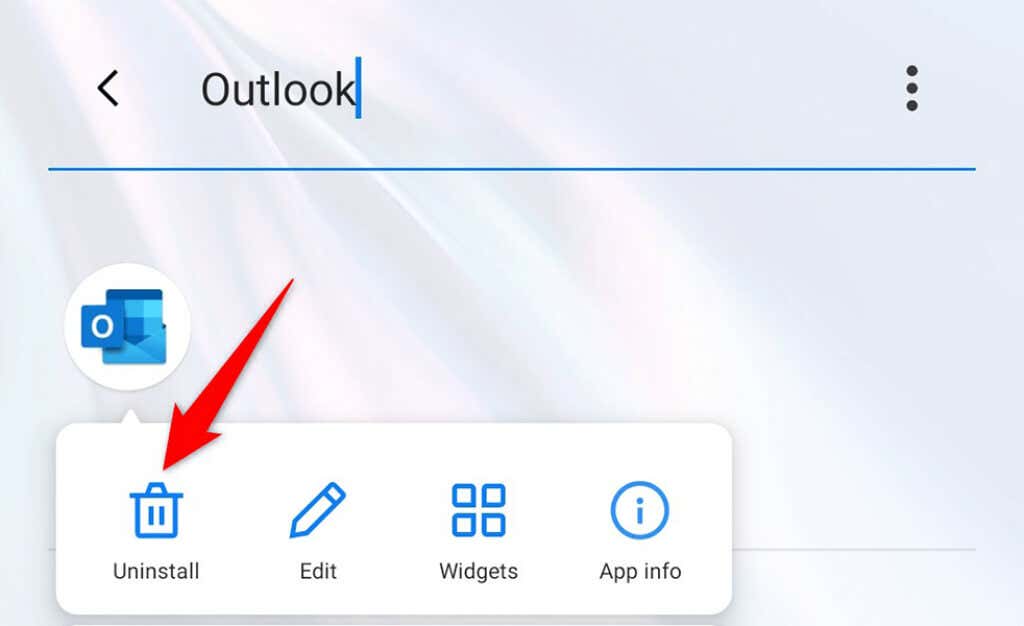
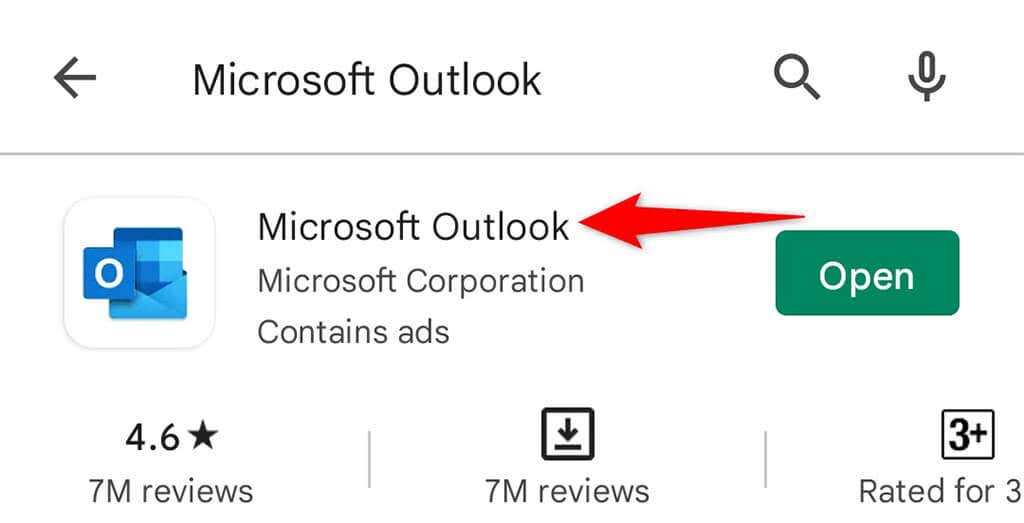
Descărcați și utilizați o versiune mai veche a Outlook
Dacă nici măcar reinstalarea aplicației nu a rezolvat problema, aplicația Outlook ar putea avea o problemă de bază. În acest caz, puteți încerca să utilizați o versiune mai veche a aplicației și să vedeți dacă funcționează pentru dvs..
Există câteva site-uri sigure de descărcare APK de unde puteți descărca o versiune puțin mai veche a aplicației Outlook. Apoi, puteți să instalați fișierul APK pentru a obține Outlook pe telefon. Acest lucru funcționează la fel ca și cum descărcați aplicații din Magazinul Play, cu excepția faptului că obțineți o versiune mai veche (dar funcțională) a aplicației.
Lăsați problemele Outlook pe Android să nu vă mai streseze
Dacă utilizați Outlook ca client de e-mail principal și aplicația nu mai funcționează, este cu adevărat frustrant, deoarece nu vă puteți trimite sau primi e-mailurile importante. Din fericire, există mai multe metode de a aduce Outlook înapoi în formă, așa cum am explicat mai sus. Mult succes!
.